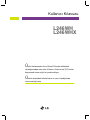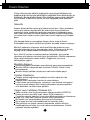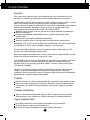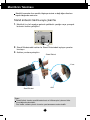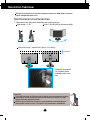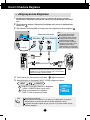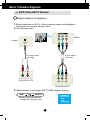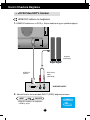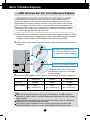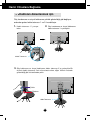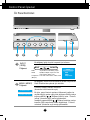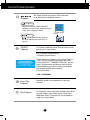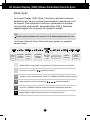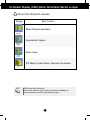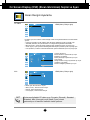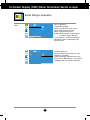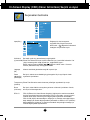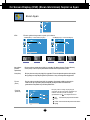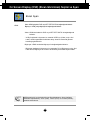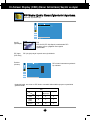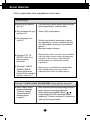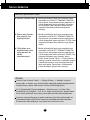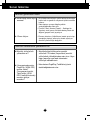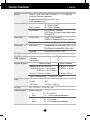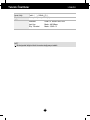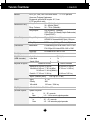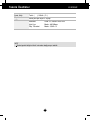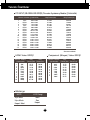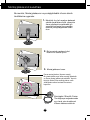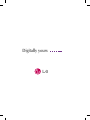LG L246WH-BN El kitabı
- Kategori
- TV'ler
- Tip
- El kitabı
Bu kılavuz aynı zamanda aşağıdakiler için de uygundur:

Ürünü kullanmadan önce Önemli Önlemler bölümünü
okudu¤unuzdan emin olun. Kullan›c› K›lavuzu’nu (CD) ileride
baflvurmak üzere eriflilir bir yerde saklay›n.
Ürünün üzerindeki etikete bak›n ve servis istedi¤inizde
sat›c›n›za bilgi verin.
L246WH
L246WHX
Kullan›c› K›lavuzu

1
Yanl›fl kullan›m olas› elektrik çarpmas›na veya yang›n tehlikesine yol
açabilse de bu birim kiflisel güvenli¤inizi sa¤lamak üzere düzenlenmifl ve
üretilmifltir. Bu monitörde bulunan tüm önlemleri uygun olarak yürütmek
için kurulumu, kullan›m› ve servisi için olan afla¤›daki temel kurallara
uyun.
Güvenlik
Sadece birimle birlikte verilen güç kablosunu kullan›n. Sat›c› taraf›ndan
verilen güç kablosu d›fl›nda farkl› bir kablo kullan›l›yorsa kablonun
uygulanan ulusal standartlar taraf›ndan onaylanm›fl oldu¤undan emin
olun. Kablo herhangi bir flekilde bozuksa kabloyu yenisiyle de¤ifltirmek
için lütfen üretici veya en yak›n yetkili tamir servisi sa¤lay›c›s›yla irtibata
geçin.
Güç kayna¤› kablosu ana ba¤lant› kesme cihaz› olarak kullan›l›r.
Kurulumdan sonra prizin kolayl›kla eriflilebilir durumda olmas›n› sa¤lay›n.
Monitörü sadece bu k›lavuzun teknik özelliklerinde gösterilen veya
ekranda listelenmifl bir güç kayna¤›ndan iflletin. Evinizde ne tip bir güç
kayna¤› sahip oldu¤unuzdan emin de¤ilseniz sat›c›n›za dan›fl›n.
Afl›r› yüklü AC prizleri ve uzatma kablolar› tehlikelidir. Ayn› flekilde
y›pranm›fl güç kablolar› ve bozuk fifller de tehlikelidir. Elektrik çarpmas›na
veya yang›n tehlikesine neden olabilir. De¤ifltirmek için servis
teknisyeninizi ça¤›r›n.
Monitörü Açmay›n
‹çerisinde kullan›c› taraf›ndan onar›labilecek parça bulunmamaktad›r.
Monitör KAPALI oldu¤unda dahi içersinde Tehlikeli Yüksek Voltaj
bulunmaktad›r.
Monitör düzgün flekilde çal›flm›yorsa sat›c›n›zla irtibata geçin.
Yeniden Paketleme
Düzgün flekilde sa¤lamlaflt›r›lmad›kça monitörü e¤imli bir rafa
yerlefltirmeyin.
Sadece üretici taraf›ndan önerilen bir stand kullan›n.
Lütfen ekran› yere düflürmeyin, sarsmay›n veya üzerine herhangi bir
nesne/oyuncak atmay›n.Aksi halde yaralanmalar meydana gelebilir,
ürün bozulabilir ve ekran hasar görebilir.
Yang›n veya Tehlikeleri Önlemek ‹çin:
Oday› uzun bir süre bofl b›rakaca¤›n›z zaman monitörü KAPATIN.
Evden ayr›l›rken monitörü hiçbir zaman AÇIK b›rakmay›n.
Çocuklar›n monitör kabininin içine nesne düflürmelerine veya itmelerine
engel olun. Baz› dahili parçalar yüksek voltaj içermektedir.
Bu monitör için tasarlanmam›fl aksesuarlar› kullanmay›n.
Ekran uzun bir süre kullan›lmad›¤›nda fiflini prizden çekin.
Gök gürültüsü ve flimflek çakmas› durumunda, oldukça tehlikeli
olabilece¤inden asla güç ve sinyal kablosuna dokunmay›n. Elektrik
çarpmas› meydana gelebilir.
Önemli Önlemler

2
Önemli Önlemler
Kurulum
Güç kablosunun üzerine hiçbir fleyin dayanmas›na veya yuvarlanmas›na izin
vermeyin ve monitörü güç kablosunun zarar görebilece¤i bir yere koymay›n
.
Monitörü banyo küveti, banyo lavabosu, mutfak lavabosu, çamafl›r le¤eni, ›slak bir
zemin veya yüzme havuzu yan› gibi suya yak›n yerlerde kullanmay›n.
‹flletim s›ras›nda oluflan ›s›y› gidermek için monitörlerin kabinlerinde havaland›rma
delikleri bulunmaktad›r. Bu delikler t›kan›rsa oluflan ›s› yang›n tehlikesiyle
sonuçlanabilecek ar›zalara neden olabilir. Bu nedenle ASLA:
Monitörü yatak, kanepe, kilim vs. gibi yerlere koyarak alt›ndaki havaland›rma
deliklerini t›kamay›n.
Düzgün havaland›rma sa¤lanmad›¤› sürece monitörü gömme bir alana
yerlefltirmeyin.
Delikleri bez veya baflka maddelerle kapatmay›n.
Monitörü radyatör veya ›s› kayna¤› yak›n›na veya üzerine yerlefltirmeyin.
Aktif Matris LCD’yi kal›c› olarak çizebilece¤i, bozabilece¤i veya zarar verebilece¤i
için Aktif Matris LCD’yi sert bir maddeyle ovmay›n veya vurmay›n.
Ekranda afterimage (görüntü sonras›) oluflmas›na neden olabilece¤i için LCD
ekrana uzun süre parma¤›n›zla bast›rmay›n.
Baz› nokta hatalar› ekranda K›rm›z›, Yeflil ve Mavi lekeler olarak belirebilir. Ancak
bunun monitörün performans›na hiçbir etkisi yoktur.
LCD monitörünüz için en iyi görüntü kalitesini elde etmek için mümkünse önerilen
çözünürlü¤ü kullan›n. Önerilen çözünürlük d›fl›ndaki bir modda kullan›l›rsa
ekranda ölçekli veya ifllenmifl görüntüler ç›kabilir. Ancak bu sabit çözünürlüklü
LCD panelin özelli¤idir.
Uzun bir sure boyunca ekranda sabit bir görüntünün b›rak›lmas›, ekrana zarar
verebilir ve görüntü sabitlenmesine/kaz›nmas›na neden olabilir. Monitörde
mutlaka bir ekran koruyucusu kullan›n. Bu durum, di¤er üreticilerin ürünlerinde de
görülmektedir ve garanti kapsam›nda de¤ildir.
Temizlik
Monitör ekran›n›n ön yüzünü temizlemeden önce monitörün fiflini prizden ç›kart›n.
Hafif nemli (›slak olmayan) bir bez kullan›n. Monitörün ekran›na do¤rudan sprey
kullanmay›n. Aksi halde üzerine püskürtülen sprey elektrik çarpmas›na neden
olabilir.
Yeniden Paketleme
Kartonu ve ambalaj malzemesini atmay›n. Birimi içinde tafl›mak için idealdir.
Birimi baflka bir yere gönderirken orijinal malzemesiyle yeniden paketleyin.
Uygun fiekilde Atma
Bu üründe kullan›lan floresan lamba az miktarda c›va içermektedir.
Bu ürünü genel ev at›klar›yla birlikte atmay›n.
Bu ürün yerel idare yönetmeliklerine uygun flekilde at›lmal›d›r
.

Monitörün Tak›lmas›
3
Monitörü kurmadan önce monitör, bilgisayar sistemi ve ba¤l› di¤er cihazlar›n
kapal› oldu¤undan emin olun.
Stand ünitesini takma veya ç›karma
1.
Monitörü ön yüzü afla¤›ya gelecek flekilde bir yast›¤›n veya yumuflak
bir bezin üzerine yerlefltirin.
2.
Stand Gövdesindeki ask›lar ile Stand Ünitesindeki eflleflen yuvalar›
hizalay›n.
3.
Ask›lar› yuvalara yerlefltirin.
Uyar›
Stand ünitesi olan bu monitörlerden bant ve kilitleme pimi yaln›zca ünite
ç›kar›ld›¤›nda ç›kar›labilir.
Aksi halde, stand›n ç›k›nt›l› k›s›mlar› yaralanman›za neden olabilir.
Yuva
Stand Gövdesi
Ask›
Stand Ünitesi

4
Monitörün Tak›lmas›
Önemli
Bu resim genel ba¤lant› modelini göstermektedir. Monitörünüz resimde
gösterilen maddelerden farkl› olabilir.
Ürünü sadece stand altl›¤›n› tutarak ters flekilde tafl›may›n. Ürün düflebilir ve zarar
görebilir veya aya¤›n›z› yaralayabilir.
4.
Viday› sa¤a döndürerek monitörü Stand Ünitesine tak›n.
Vida : Vida tutucuyu kullanarak viday› çevirin.
5.
Takt›¤›n›z kablonun difli parças›na ba¤land›ktan sonra öne bakacak
flekilde monitörü kald›r›n ve çevirin.
6.
Monitör ve Stand Ünitesini ay›rmak için sola çevirerek viday› ç›kar›n.

5
Monitörün Tak›lmas›
Monitörü kurmadan önce monitör, bilgisayar sistemi ve ba¤l› di¤er cihazlar›n
kapal› oldu¤undan emin olun.
Monitörünüzün konumland›r›lmas›
1. Maksimum konfor için panelin konumunu farkl› yollarla ayarlay›n.
E¤im Aral›¤›: -5
°
~20
°
Dönme : 350˚
(Bu özellik tüm ülkelerde geçerli de¤ildir.)
Yükseklik Aral›¤› : maksimum 3,94 inç (100,0mm)
100,0mm
* Yüksekli¤i ayarlamak
için Kilitleme pimini
ç›kard›¤›n›zdan emin
olun.
Ergonomik
EYüksekli¤i ayarlamak için, Kilitleme pimini ç›kard›ktan sonra tekrar takman›z gerekmez.
Ergonomik ve rahat bir görüntüleme konumu elde etmek için monitörün öne e¤im
aç›s›n›n 5 dereceyi geçmemesi önerilir.
Monitörün aç›s›n› ayarlarken parma¤›n›z› veya parmaklar›n›z› monitörün tepesi ve
stand gövdesi aras›na koymay›n. Parma¤›n›z› veya parmaklar›n›z› incitebilirsiniz.

6
Parçalar›n ad› ve ifllevi
Arkadan Görünüm
DC-OUT HDMI/DVI
COMPONENT
AUDIO
OUT
D-SUB
Y
P
R
P
B
AC-IN
1 2
6
8
2
9
3
4 5
1
7
AC-G‹R‹fi Konnektörü : Güç Kablosunu tak›n
DC-OUT (DC-ÇIKIfi) Prizi
HDMI/DVI Sinyal Konnektörü
COMPONENT (B‹LEfiEN) Girifl Ba¤lant› Noktas›
D-SUB Analog Sinyal Konnektörü
Kensington Güvenlik Yuvas›
USB YUKARI ak›m Ba¤lant› Noktas›(1EA)
USB AfiA⁄I ak›m Ba¤lant› Noktas›(2EA)
Ses ç›k›fl› prizi (Kulakl›k/Hoparlörün ba¤lama ba¤lant› noktas›)
1
2
3
4
5
7
8
6
9
AUDIO
OUT
B
1 2
AUDIO
OUT
Monitörün Sol Arkas›
: HDMI yap›land›rmas›n› kullan›rken, kulakl›klar› ba¤layarak AUDIO-OUT
(SES ÇIKIfiI) prizini kullanabilirsiniz.
*AUDIO-OUT (SES ÇIKIfiI) yaln›zca HDMI girifli ile birlikte bulunur.
(D-SUB, DVI veya baflka bir parça ile kullanamazs›n›z.)

7
Harici Cihazlara Ba¤lama
A
B
1. Monitörünüzü bilgisayar›n›z›n yan›na uygun, iyi havalanan bir konuma yerlefltirin.
Monitörünüzün yüksekli¤ini ayarlamak için, stand›n üst k›sm›nda bulunan stand kilidini
aç›n.
2. Sinyal kablosunu ba¤lay›n. Ba¤lant›n›n güvenli¤inden emin olmak için, ba¤land›¤›nda
vidalar› s›k›n.
3. Güç kablosunu kolay ulafl›labilir ve ekrana yak›n olan uygun bir güç ç›k›fl›na ba¤lay›n.
Duvar prizi tipi
4. Gücü açmak için ön anahtar panelindeki dü¤mesine bas›n.
5. Monitörünüzün ön taraf›ndaki INPUT (G‹R‹fi) dü¤mesine bas›n.
1
2
PC
MAC
Mac adaptörü
Apple Macintosh kullanimi için verilen kablo üzerindeki 15 pin yüksek
yo
¤unluklu (3 sr
›
a) d-sub VGA konekt
örünü 15 pin 2 s›ral› konektöre
de
¤i
fltirmek için ayn bir fifl adaptörü gereklidir.
2
DC-OUT HDMI/DVI
COMPONENT
AUDIO
OUT
D
-
S
U
B
Y
P
R
P
B
1 2
Güç kablosu
Sinyal Kablosu
Modele ba
¤
li olarak de
¤iflir.
INPUT
OK/AUTO
HDMI/DVI sinyal girifl kablosu ile ba¤larken.
• HDMI : HDMI/DVI dijital sinyali seçin.
D-Sub sinyal kablosu ile ba¤larken.
• RGB : D-Sub analog sinyali seçin.
B
A
Bilgisayar›n›za Ba¤larken
Not
‹ki bilgisayara ba¤lama.
Sinyal kablolar›n› (HDMI/DVI ve D-Sub) her iki bilgisayara da ba¤lay›n.
Monitörünüzün ön taraf›ndaki INPUT (G‹R‹fi) dü¤mesine bas›n.
Do¤rudan duvardaki toprakl› bir güç ç›k›fl›na veya toprak kablolu bir güç
ünitesine ba¤lay›n.
1
INPUT
RGB
HDMI
Component
NOT
Bu, arkadan görünümünün
basitlefltirilmifl bir resmidir.
Bu arkadan görünüm genel bir
modeli gösterir; sizin ekran›n›z
gösterilenden farkl› olabilir.
Ürün için standart uyumlulu¤u
sa¤lamak üzere kullan›c›, demir
çekirdekli korumal› (anten)
arabirim kablosu (D-sub 15 pimli
kablo, DVI kablosu) kullanmal›d›r.

8
Harici Cihazlara Ba¤lama
1.
Bileflen kablolar›n› ve RCA’y›, Stereo kablolara uygun flekilde ba¤lay›n.
Terminalleri ayn› renkteki soketlere tak›n.
2.
Güç kablosunu tak›n.
3.
Monitörünüzün ön taraf›ndaki INPUT (G‹R‹fi) dü¤mesine bas›n.
INPUT
OK/AUTO
Bileflen kablosu ile ba¤larken.
DVD/Video/HDTV ‹zlerken
Bileflen kablosu ile ba¤larken.
• Component’› (Bileflen) seçin.
DC-OUT HDMI/DVI
COMPONENT
AUDIO
OUT
D
-
S
U
B
Y
P
R
P
B
1 2
PBPB
PRPR
PBPB
PRPR
Monitör
DVD/V‹DEO/HDTV
Bileflen kablosu
(dahil de¤il)
Hoparlör
PB
PR
PB
PR
AUDIO
IN
RCA Stereo kablo
(dahil de¤il)
DVD/V‹DEO/HDTV
INPUT
RGB
HDMI
Component

HDMI/DVI
COMPONENT
AUDIO
OUT
D
-S
U
B
Y
P
R
P
B
1 2
DC-OUT
Harici Cihazlara Ba¤lama
9
1.
HDMI/DVI kablolar›n› ve RCA’y›, Stereo kablolara uygun flekilde ba¤lay›n.
HDMI/DVI kablosu ile ba¤larken
DVD/Video/HDTV ‹zlerken
2.
Monitörünüzün ön taraf›ndaki INPUT (G‹R‹fi) dü¤mesine bas›n.
INPUT
OK/AUTO
HDMI/DVI kablosu ile ba¤larken.
• HDMI’y› seçin.
INPUT
RGB
HDMI
Component
RCA Stereo
kablo
(dahil de¤il)
HDMI/DVI
kablosu
DVD/VIDEO/HDTV
Hoparlör
(dahil de¤il)

10
Harici Cihazlara Ba¤lama
1.
USB kablosunu kullanarak, ekran›n yukar› ak›m ba¤lant› noktas›n› USB
uyumlu bir bilgisayar›n veya baflka bir hub'›n afla¤› ak›m ba¤lant› noktas›na
ba¤lay›n. (Bilgisayarda bir USB ba¤lant› noktas› bulunmas› gerekir)
2.
USB uyumlu çevre birim ayg›tlar›n› ekran›n afla¤› ak›m ba¤lant› noktalar›na
ba¤lay›n.
Not
USB hub ifllevini etkinlefltirmek için, ekran USB kablosu ile USB uyumlu bir
bilgisayara (iflletim sistemi) veya USB kablosuna sahip baflka bir hub'a (kapal›)
ba¤l› olmal›d›r.
USB kablosunu ba¤larken, kablo taraf›ndaki konnektörün flekli ile ba¤lanacak
taraftaki fleklin ayn› oldu¤undan emin olun.
Ekran güç tasarruf modunda olsa bile, USB uyumlu ayg›tlar ekran›n USB
ba¤lant› noktalar›na (yukar› ve afla¤› ak›m) tak›ld›klar›nda çal›flacaklard›r.
"USB (Evrensel Seri Veri Yolu)" farkl› masaüstü çevre birim ayg›tlar›n›z› kolay bir
flekilde bilgisayar›n›za ba¤lamaya yönelik bir yeniliktir. USB’yi kullanarak farenizi,
klavyenizi ve di¤er çevre birim ayg›tlar›n› bilgisayar›n›za ba¤lamak yerine ekran›n›za
ba¤layabilirsiniz. Bu durum sisteminizi ayarlarken size esneklik sa¤lar. USB sayesinde,
tek bir USB ba¤lant› noktas›na en fazla 120 ayg›ttan oluflan bir dizi ba¤layabilirsiniz ve
bilgisayar çal›fl›rken takabilir veya otomatik tan›ma, yap›land›rma özelliklerini kullanarak
ç›karabilirsiniz. Bu ekranda, di¤er 2 USB ayg›t›n›n tak›lmas›na olanak sa¤layan VER‹
YOLUNDAN güç alan dahili bir USB hub bulunur.
USB (Evrensel Seri Veri Yolu) Kablosunu Ba¤lama
M
I/DVI
COMPONENT
AUDIO
OUT
D
-
S
U
B
Y
P
R
P
B
1 2
USB afla¤› ak›m Ba¤lant› Noktas›
klavye, fare gibi USB uyumlu çevre
birim ayg›tlar›n›n kablolar›n› ba¤lay›n.
USB yukar› ak›m Ba¤lant› Noktas›
USB uyumlu bilgisayar›n veya baflka bir
hub kablosunun USB afla¤› ak›m ba¤lant›
noktas›na ba¤lay›n.
Yüksek H›z Tam H›z Düflük H›z
Veri H›z› 480Mbps 12Mbps 1,5Mbps
Güç Tüketimi 2,5W 2,5W 2,5W
(Maks., her Ba¤lant› Noktas›) (Maks., her Ba¤lant› Noktas›) (Maks., her Ba¤lant› Noktas›)
3.
Monitörün USB ba¤lant› noktas› USB 2,0 ve Yüksek H›z kablolar›n› destekler.

11
Harici Cihazlara Ba¤lama
Kablolar› düzenlenmek için
DC-OUT HDMI/DVI
COMPONENT
AUDIO
OUT
D
-
S
U
B
Y
P
R
P
B
1 2
DC-OUT HDMI/DVI
CO
Y
DC-OUT HDMI/DVI
COMPONENT
AUDIO
OUT
D
-
S
U
B
Y
P
R
P
B
1 2
Kablo Tutucusu 1
1.
Kablo tutucusu 1’i yuvaya
tak›n.
2.
Güç kordonunu ve sinyal kablosunu
kablo tutucusu 1’e yerlefltirin.
Güç kordonunu ve sinyal kablosunu flekilde gösterildi¤i gibi ba¤lay›n,
ard›ndan grubu kablo tutucusu 1 ve 2 ile sabitleyin.
Kablo Tutucusu 2
3.
Güç kablosunu ve sinyal kablosunu kablo tutucusu 2’ye yerlefltirin.Bir
elinizle kablo tutucusu 2’nin alt›na bast›r›rken, di¤er elinizle resimde
gösterildi¤i gibi üst taraf›ndan çekin.
DC-OUT HDMI/DVI
COMPONENT
AUDIO
OUT
D
-
S
U
B
Y
P
R
P
B
1 2
Bast›r›n
Çekin

12
Kontrol Paneli ‹fllevleri
Ön Panel Kontrolleri
INPUT
(G‹R‹fi)
Dü¤mesi
Bu dü¤meyi girifl sinyalini seçmek için kullan›n.
: 15-pinmlik D-SUB analog sinyal
: HDMI/DVI dijital sinyal, DTV SET
ÜSTÜ KUTU Video, DVD
: DTV SET ÜSTÜ KUTU, Video, DVD
RGB
HDMI
Component
(Bileflen)
MENU (MENÜ)
Dü¤mesi
Bu dü¤meyi Ekran Üstü Gösterim’e girmek veya Ekran
Üstü Gösterim’den ç›kmak için kullan›n.
Controls locked/Controls unlocked
(Kontroller kilitli/Kontroller aç›k)
Bu ifllev, geçerli kontrol ayarlar›n› kilitlemenizi sa¤lar; bu
sayede kontrol ayarlar› yanl›fll›kla de¤iflmez. Birkaç saniye
boyunca MENU+ Dü¤mesi’ni bas›l› tutun. "Controls
locked" (Kontroller kilitli) mesaj› görünmelidir.
‹stedi¤iniz zaman MENU+ Dü¤mesi’ne birkaç saniye
basarak OSD kontrollerinin kilidini açabilirsiniz. "Controls
unlocked" (Kontroller aç›k) mesaj› görünmelidir.
Controls locked
Controls unlocked
INPUT
OK/AUTO
INPUT
RGB
HDMI
Component

13
Kontrol Paneli ‹fllevleri
Bu Gösterge, ekran normal bir biçimde (Aç›k Mod)
çal›flt›¤› zaman mavi renkte yanar. Ekran Uyku
Modu’nda (Enerji Tasarrufu) ise, bu göstergenin
rengi koyu sar›ya döner.
Monitörü açmak veya kapatmak için bu tuflu
kullan›n.
Power (Güç)
Dü¤mesi
Güç Dü¤mes
On Screen Display’de (Ekran Görüntüsü) bir seçime
girmek için bu tuflu kullan›n.
AUTO IMAGE ADJUSTMENT
(Otomatik Görüntü Ayar›)
Ekran ayarlar›n›z› yaparken On Screen Display’e
(OSD) (Ekran Görüntüsü) girmeden önce her
zaman OK/AUTO (TAMAM/OTOMAT‹K) tufluna
bas›n. Böylece ekran görüntünüz mevcut ekran
çözünürlü¤ü boyutu (ekran modu) için otomatik
olarak ideal flekilde ayarlanacakt›r.
En iyi ekran mod
1920 x 1200@60Hz
Bir simge seçmek veya ayar› OSD ekran›nda
ayarlamak için bu dü¤meyi kullan›n.
Dü¤mesi
Dü¤mesi
Dü¤mesi
• (Resim içinde Resim) Dü¤mesi
Alt ekran dü¤meye bas›larak aç›l›r ve
kapat›l›r.
• Bilgisayar sinyalinin (RGB, HDMI/DVI)
parlakl›¤›n› ve kontrast›n› do¤rudan kontrol
etmek için bu dü¤meyi kullan›n.
Ana ekran
Alt ekran
OK/AUTO
Dü¤mesi
Auto in progress
For optimal display
change resolution to 1920x1200

14
On Screen Display (OSD) (Ekran Görüntüsü) Kontrol Ayar›
Ekran Ayar›
On Screen Display (OSD) (Ekran Görüntüsü) Kontrolü sistemiyle
görüntü boyutu, konum ve ekran parametrelerinin ayarlanmas› h›zl›
ve kolayd›r. Size kontrollerin kullan›m›n› göstermek için afla¤›da
k›sa bir örnek verilmektedir. Afla¤›daki bölüm OSD’yi kullanarak
yapabilece¤iniz mevcut ayarlar ve seçimlerin özetidir.
On Screen Display’de (Ekran Görüntüsü) ayar yapmak için afla¤›daki
ad›mlar› izleyin:
NOT
Görüntü ayarlar›n› yapmadan önce ekran›n en az 30 dakika dengelenmesine izin verin.
Menü
ekran›
aç›l›r
Ayarlamak
istedi¤iniz
yere gidin
Bir menü
simgesi
seçin
Durumu ayarlay›n
Ayarlar›
kaydedin
Menü
ekran›nd
an ç›k›n
MENU (MENÜ) Dü¤mesine bast›¤›n›zda Ekran Üstü Gösterim ana menüsü belirir.
Bir kontrole eriflmek için, Dü¤melerini kullan›n.
‹stedi¤iniz simge vurguland›¤›nda, OK/AUTO (TAMAM/OTOMAT‹K) Dü¤mesine bas›n.
Ö¤eyi istenilen seviyeye ayarlamak için Dü¤melerini kullan›n.
OK/AUTO (TAMAM/OTOMAT‹K) Dü¤mesine basarak de¤ifliklikleri kabul edin.
MENU (MENÜ) Dü¤mesine basarak Ekran Üstü Gösterim’den ç›k›n.
1
2
3
4
5
6
Bir menü
simgesi
seçin
Ayarlamak
istedi¤iniz
yere gidin

15
On Screen Display (OSD) (Ekran Görüntüsü) Seçimi ve Ayar›
Ekran Üstü Gösterim menüsü
Simge ‹fllev Tan›m›
PICTURE
(RES‹M)
PIP Modu (Çoklu Ekran) ‹fllevlerini Ayarlama.
Seçenekleri Seçme.
Ekran Rengini Ayarlama.
SPECIAL
(ÖZEL)
Ekran Ayar›.
SCREEN
(EKRAN)
NOT
OSD(Ekran Üstü Gösterim)
Ekran Üstü Gösterim ifllevi, grafik bir gösterim sa¤lad›¤› için
ekran durumunu kolayl›kla ayarlaman›z› sa¤lar
PIP

16
On Screen Display (OSD) (Ekran Görüntüsü) Seçimi ve Ayar›
Ekran Rengini Ayarlama
Contrast (Kontrast)
Ekran kontrast›n› ayarlamak için seçin.
Brightness (Parlakl›k)
Ekran parlakl›¤›n› ayarlamak için seçin.
Color (Renk)
Rengi istenilen seviyeye ayarlamak için seçin.
Sharpness (Keskinlik)
Ekran›n netli¤ini ayarlamak için seçin.
HDMI(Video), Bileflen girifli
EZ Video ifllevi, AV kullan›m ortam›na ba¤l› olarak ekran görüntü kalitesini otomatik olarak
ayarlar.
• Dynamic (Dinamik): Keskin hatlara sahip bir ekran görüntüsü için bu seçene¤i seçin.
• Standard (Standart): En çok kullan›lan ve en do¤al ekran görüntüsü durumudur.
• Mild (Yumuflak): Yumuflak hatlara sahip bir ekran görüntüsü için bu seçene¤i seçin.
• Game (Oyun):
Oyun oynarken dinamik görüntünün keyfini ç›karmak için bu seçene¤i seçin.
• User (Kullan›c›):
Kullan›c› taraf›ndan tan›mlanan ayarlar› kullanmak için bu seçene¤i seçin.
Fabrika ayar› bir renk tak›m› seçme.
• Warm (S›cak) : Hafif k›rm›z›ms› beyaz.
• Normal : Hafif mavimsi beyaz.
• Cool (So¤uk) : Hafif morumsu beyaz.
EZ Video
ACC
NOT
Resim menüsündeki EZ video ayar›, Dynamic (Dinamik), Standard
(Standart), Mild (Yumuflak) veya Game (Oyun) olarak
ayarlanm›flsa, alt menüler otomatik olarak ayarlan›r.
HDMI(Video), Bileflen girifli

17
On Screen Display (OSD) (Ekran Görüntüsü) Seçimi ve Ayar›
Contrast (Kontrast)
Ekran kontrast›n› ayarlamak için seçin.
Brightness (Parlakl›k)
Ekran parlakl›¤›n› ayarlamak için seçin.
Red / Green / Blue (K›rm›z› / Yeflil / Mavi)
‹stedi¤iniz renk seviyelerinizi ayarlay›n.
CSM
EZ Video
User
Yaln›zca bilgisayar
EZ Video
User
Contrast 50
Brightness 50
Red 50
Green 50
Blue 50
• 6500K/9300K/sRGB
Fabrika ayar› bir renk tak›m› seçme.
6500K: Hafif k›rm›z›ms› beyaz.
9300K: Hafif mavimsi beyaz.
sRGB : sRGB standart rengine uymas›
için ekran rengini ayarlay›n.
• User (Kullan›c›) : Kullan›c› taraf›ndan
tan›mlanan ayarlar› kullanmak için bu
seçene¤i seçin.
CSM
Ekran Rengini Ayarlama

18
On Screen Display (OSD) (Ekran Görüntüsü) Seçimi ve Ayar›
Input
Child lock
Language
Power indicator
Transparency
Reset
DDC-CI
Language
(Dil)
Power
indicator(Gü
çGöstergesi)
Kontrol isimlerinin görüntülenece¤i dili seçmek için.
Bu ifllevi, ürünün ön taraf›ndaki güç göstergesini Aç›k veya Kapal› olarak
ayarlamak için kullan›n.
Transparency
(fieffafl›k)
Bu ifllevi, ürünü fabrika varsay›lan ayarlar›na s›f›rlamak için kullan›n. Ancak,
dil seçimi s›f›rlanmayacakt›r.
Reset
(S›f›rlama)
Bu özellik yetki d›fl› görüntülemeyi engelleyebilir.
Ekran Üstü Gösterim ekran ayar›n› kilitlemek için, Çocuk kilidi sekmesini ‘On’
(Aç›k) konuma getirin. Kilidi açmak için, afla¤›dakileri yap›n :
Birkaç saniye boyunca MENU+ Dü¤mesi’ni bas›l› tutun. "Controls
locked" (Kontroller kilitli) mesaj› görünmelidir.
Child lock
(Çocuk Kilidi)
Dü¤meye bir kez basarsan›z,
afla¤›daki Girifl Sinyali Penceresi
belirecektir. dü¤mesini kullanarak
istedi¤iniz sinyal türünü seçin.
Input(
Girifl )
Ekran Üstü Gösterim menü ekran›n›n fleffafl›¤›n› ayarlamak için seçin.
Input
Child lock
Language
Power indicator
Transparency
Reset
DDC-CI
Seçenekleri belirleme
DDC/CI(Ekran Veri Kanal› Komut Arayüzü), bilgisayar be monitör aras›ndaki
iletiflime yönelik bir iletiflim protokolüdür. DDC/CI sayesinde, ayr›nt›l› ifllevleri
monitör Ekran Üstü Gösterim yerine bilgisayarda ayarlamak mümkündür.
DDC/CI ON (AÇIK) durumundayken, bilgisayar ve monitör aras›ndaki iletiflim
ba¤l› oldu¤u için monitör bilgisayardan ayarlanabilir ve DDC/CI OFF (KAPALI)
durumundayken, bilgisayar ve monitör aras›ndaki iletiflim ba¤l› olmad›¤› için
monitör bilgisayardan ayarlanamaz.
DDC-CI

19
On Screen Display (OSD) (Ekran Görüntüsü) Seçimi ve Ayar›
Ekran Ayar›
Bu ifllev yaln›zca analog sinyal girifli için uygundur. Bu dü¤me ekran›n Position (Konum),
Clock (Saat) ve Phase (Evre) durumunun otomatik olarak ayarlanmas› içindir.
ARC
Auto-configure
(Otomatik
Yap›land›rma)
Bu ifllev yaln›zca analog sinyal girifli için uygundur. Ekran arka plan›nda görünen herhangi bir
dikey çubu¤u en küçük boyuta getirmek için kullan›l›r. Yatay ekran boyutu da de¤iflecektir.
Clock(Saat )
Bu ifllev yaln›zca analog sinyal girifli için uygundur. Görüntünün netli¤ini ayarlamak için
kullan›l›r. Bu ö¤e sayesinde, yatay herhangi bir gürültüyü kesebilir ve karakterlerin
görüntüsünü netlefltirebilir veya keskinlefltirebilirsiniz.
Phase
(Evre)
Ekran›n görüntü boyutunu seçmek için kullan›n.
Position
(Konum)
Bu ifllev yaln›zca analog sinyal girifli için
uygundur. Ekran›n konumunu ayarlamak için
kullan›l›r. Konuma yönelik alt menüyü
görüntülemek için /PIP dü¤mesine bas›n.
Sol
Sa¤
Ekran konumunu yatay olarak hareket ettirme.
Yukar›
Afla¤›
Ekran konumunu dikey olarak hareket ettirme.
<HDMI(Bilgisayar), Yaln›zca RGB girifli>
<HDMI(Video), Yaln›zca bileflen girifli>
Full
Original
1:1
Full
Original
Sayfa yükleniyor...
Sayfa yükleniyor...
Sayfa yükleniyor...
Sayfa yükleniyor...
Sayfa yükleniyor...
Sayfa yükleniyor...
Sayfa yükleniyor...
Sayfa yükleniyor...
Sayfa yükleniyor...
Sayfa yükleniyor...
Sayfa yükleniyor...
Sayfa yükleniyor...
-
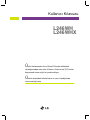 1
1
-
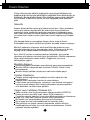 2
2
-
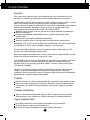 3
3
-
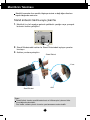 4
4
-
 5
5
-
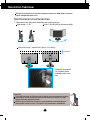 6
6
-
 7
7
-
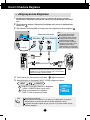 8
8
-
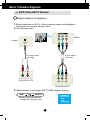 9
9
-
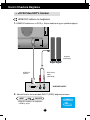 10
10
-
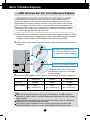 11
11
-
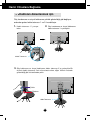 12
12
-
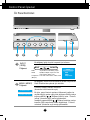 13
13
-
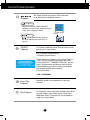 14
14
-
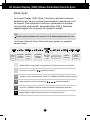 15
15
-
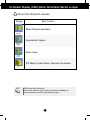 16
16
-
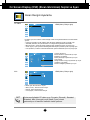 17
17
-
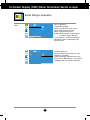 18
18
-
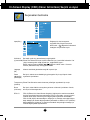 19
19
-
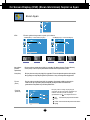 20
20
-
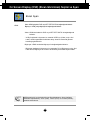 21
21
-
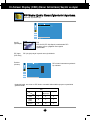 22
22
-
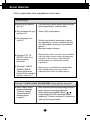 23
23
-
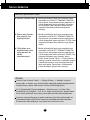 24
24
-
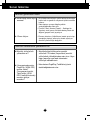 25
25
-
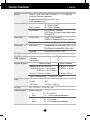 26
26
-
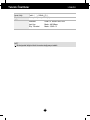 27
27
-
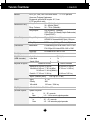 28
28
-
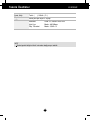 29
29
-
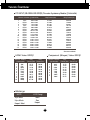 30
30
-
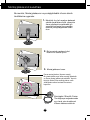 31
31
-
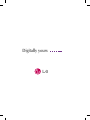 32
32
LG L246WH-BN El kitabı
- Kategori
- TV'ler
- Tip
- El kitabı
- Bu kılavuz aynı zamanda aşağıdakiler için de uygundur: